Cels anzeigen
Verschiedene Menübefehle im Menü Animation können verwendet werden, um Cels, Spurframes fpr 2D-Kameraordner und Kamerapfade anzuzeigen.
Notiz | Im Menü Animation kannst du nur Operationen anzeigen oder ausblenden. Anzeigeeinstellungen, wie die Anzeigefarben eines Frames und von Kamerapfaden, können im Dialogfenster Präferenzen festgelegt werden. Mehr Infos unter „Animation“. |
Nur bearbeitetes Cel anzeigen
Tippe auf das Menü Animation > Cels einblenden > Nur bearbeitetes Cel anzeigen, um nur die ausgewählten Cels in den Zeitleiste- oder Ebene-Paletten anzuzeigen. Tippe erneut darauf, um zur vorherigen Anzeige zurückzukehren.
Wenn die Zwiebelschicht aktiviert ist, kannst du Nur bearbeitetes Cel anzeigen nicht einschalten.
2D-Kamera Frames anzeigen
Du kannst im Menü Animation den Befehl Ebenengrenzen anzeigen verwenden, um dir einen Kamerarahmen für die angewandte Kamerabewegung auf dem ausgewählten Frame in der Zeitleiste-Palette anzeigen zu lassen. Die Oberseite des Kamerarahmens wird mit einer dickeren Linie angezeigt.
Tippe erneut darauf, um zur vorherigen Anzeige zurückzukehren.
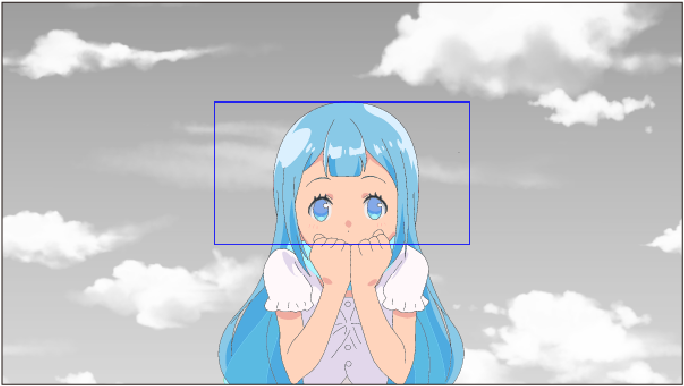
Kamerapfad einblenden
Unter Menü Animation > Ebenengrenzen anzeigen kannst du dir die Kamerapfade für Cel- und Ebenentransformationen sowie die Kameraarbeit der Spur des 2D-Kameraordners anzeigen lassen.
Tippe erneut darauf, um zur vorherigen Anzeige zurückzukehren.

Standardmäßig wird der Kamerapfad der Spur des 2D-Kamera-Ordners angezeigt. Du kannst dir den Kamerapfad in den Präferenzen anzeigen lassen. Mehr Infos unter „Animation“.
Alle Ebenengrenzen einblenden
Öffne das Menü Animation > Alle Ebenengrenzen einblenden, um dir alle Hilfslinien für Ebenen und Spuren mit Keyframes auf der Leinwand anzeigen zu lassen. Wenn jedoch Kamerapfad einblenden aktiviert ist, wird nur der Kamerapfad für die aktuell ausgewählte Ebene oder Spur angezeigt.
Tippe erneut darauf, um zur vorherigen Anzeige zurückzukehren.